Come creare e aggiungere la firma dell'email in Microsoft Outlook

Una delle funzionalità più importanti in una email è a Firma che può essere aggiunto alla fine dell'email e contiene informazioni di contatto, saluti, ecc. Firme e-mail può essere impostato in un client di posta elettronica, quindi non è necessario ridigitare ogni volta che viene creata una nuova email. Microsoft Outlook 2016/2013/2010 offre la possibilità di integrare e salvare le firme e-mail. Per creare una firma e salvarla per un uso futuro in Microsoft Outlook Segui questi passi.
Aggiungi firma e-mail in Microsoft Outlook
1. Per creare una firma e-mail in Outlook, fai clic sul pulsante Office e quindi vai a Outlook> Opzioni.
2. Il Opzioni di Outlook finestra di dialogo si aprirà una volta che hai il pulsante delle opzioni in fondo a questa finestra.
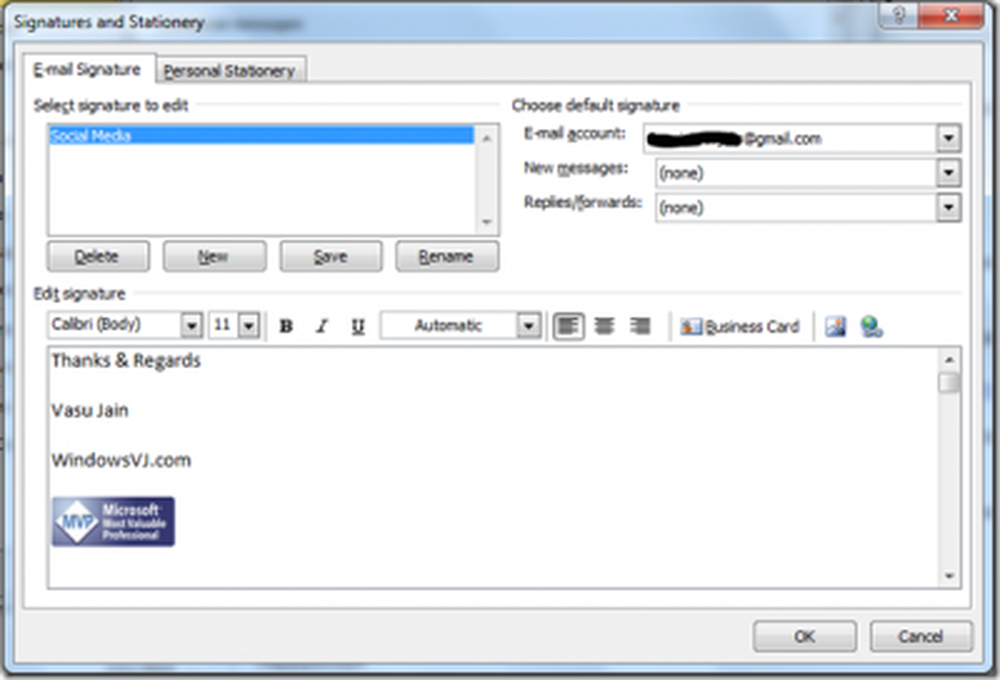
3. Dalla finestra Opzioni di Outlook, seleziona l'opzione email che si trova nel menu a sinistra e le opzioni di firma sul lato destro saranno disponibili. Clicca sul firme pulsante qui.
4. Questo aprirà il Firme e stazionario finestra. Da Firme e Stazionario, aggiungi la tua firma per l'account email che desideri. Puoi aggiungere più firme qui e selezionare quale visualizzare. Per creare nuove firme, fare clic su Nuovo pulsante.
5. Aggiungi la tua firma sotto il Modifica firma area di testo e fare clic su ok pulsante. È possibile aggiungere immagini, collegamenti ipertestuali nella firma a parte il testo. Basta navigare verso il punto in cui si desidera inserire il logo aziendale e premere il tasto Inserisci immagine icona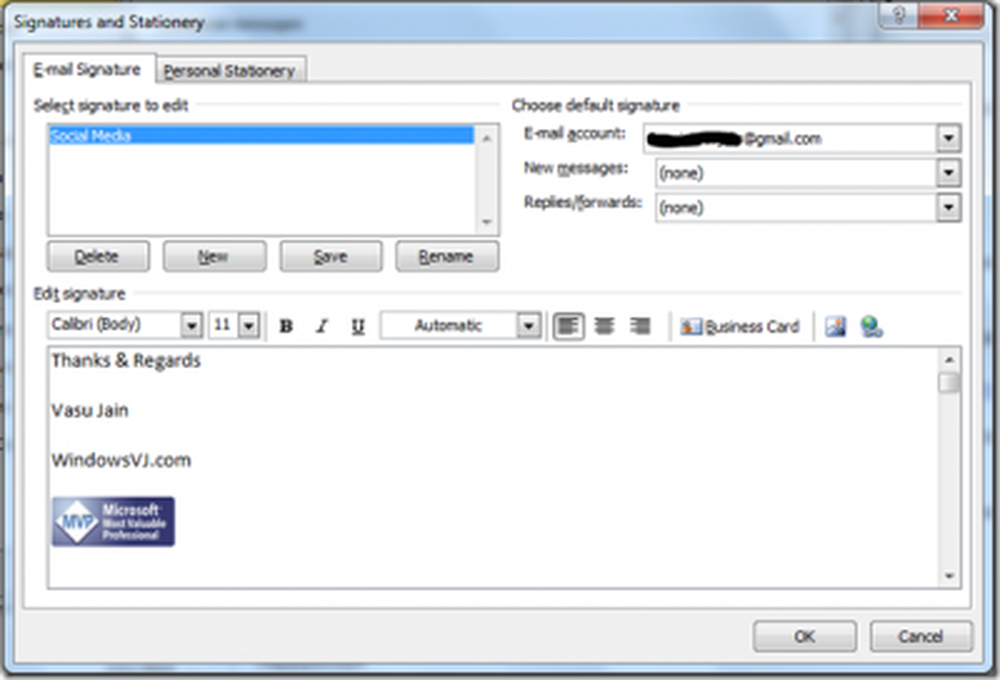
Ora la tua firma personale apparirà alla fine dell'e-mail che hai selezionato in Firme e articoli di cancelleria la finestra di dialogo.
Dai un'occhiata a questi generatori di firma e-mail gratuiti se vuoi creare firme e-mail professionali.
Letture correlate:- Impossibile aggiungere la firma in Microsoft Outlook
- Modifica firma app Mail e altre impostazioni.




